Ahh, elma. Bir iPhone, iPad veya başka bir Apple cihazınız varsa, benzersiz bir Apple Kimliğinizin olması gerektiğini bilirsiniz. Yepyeni bir iPhone kurarken, devam etmeden önce işlem sırasında bir tane oluşturmanız istenecektir. Ancak, Apple içeriğine erişmek istiyorsanız veya buna ihtiyacınız varsa ve yeni bir cihaz kurmuyorsanız ne olacak? Şu anda bunu yapmanın iki kolay yolu var.
Web Tarayıcısında Apple Kimliği Nasıl Oluşturulur
Şuraya gidin: elma web sitesi şu anda kullanmakta olduğunuz herhangi bir tarayıcıda. Sayfanın en altına gidin. Altında "Hesap" başlık, tıklayın "Apple kimliğinizi yönetin".
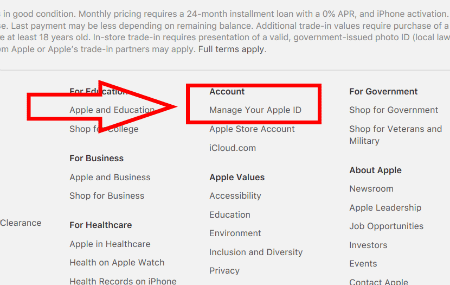
Bir sonraki sayfada, sağ üst tarafa bakın ve tıklayın "Apple kimliği Oluştur".
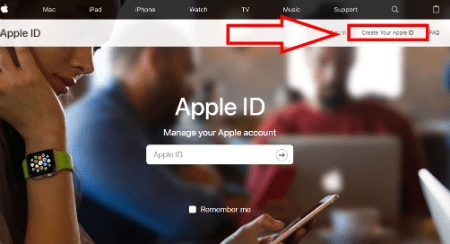
Bir sonraki ekran, benzersiz Apple Kimliği hesap adınızı ve şifrenizi bulacağınız yerdir. Devam edin ve adınızı ve soyadınızı, doğum tarihinizi ve yaşadığınız ülkeyi girin. E-posta adresinizi (kimliğiniz olur) ve güçlü bir şifre girin. Şimdi, herhangi bir nedenle hesabınızın kilitlenmesi ihtimaline karşı üç güvenlik sorunuzu seçin ve yanıtlayın.
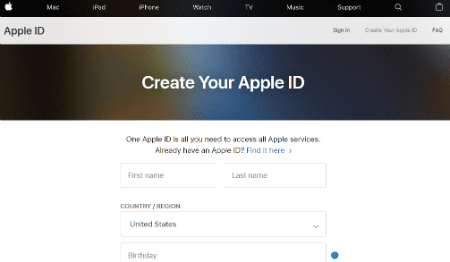
Alabileceğiniz çeşitli e-posta türlerini seçmeye veya devre dışı bırakmaya karar verdikten sonra, "Göndermek" buton. Şimdi bir e-posta doğrulama sayfasına yönlendirileceksiniz. Kod için girdiğiniz e-postayı kontrol edin. Kodu girin ve maviye tıklayın "Devam et" buton.
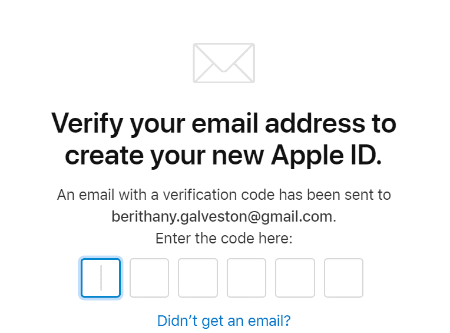
Tebrikler! Artık web tarayıcısını kullanarak yepyeni bir Apple Kimliği oluşturdunuz! Son sayfada tüm bilgileriniz görüntülenecek ve isterseniz bir ödeme yöntemi eklemenize izin verilecektir.
iTunes'dan Apple Kimliği Nasıl Yapılır?
Verilmiş, iTunes görünüşte uzaklaşıyor. Ancak şimdilik… hala kullanılabilir ve onu kullanarak yeni bir kimlik oluşturabilirsiniz!
Şuraya gidin: iTunes web sitesi ve o maviye dokunun "İndirmek" sayfanın sağ üst köşesindeki düğmesine basın. Bilgisayarınıza indirip kurduktan sonra, devam edin ve açın.
Sayfanın sol üst köşesindeki simgesine tıklayın "Hesap" ve sonra seç "Kayıt olmak" açılır menüden.
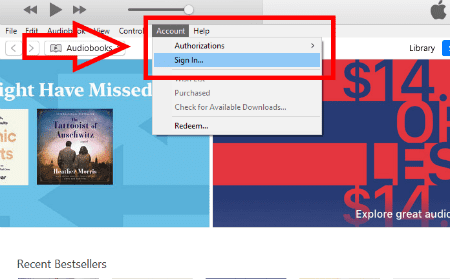
Giriş yapmanızı isteyen küçük bir iletişim kutusu açılacaktır, ancak "Yeni Apple Kimliği Oluşturun" kutunun sol alt kısmındaki bağlantı.
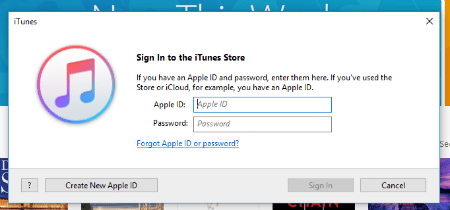
Şimdi yukarıda bahsettiğim aynı kişisel bilgi sayfasına yönlendirileceksiniz.
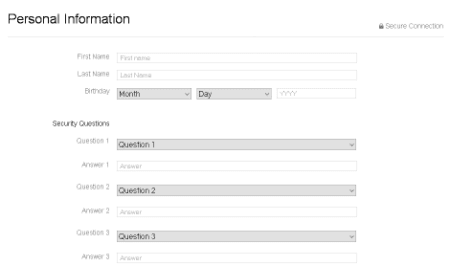
Temel fark, iTunes'a devam etmek için ZORUNLU bir ödeme yöntemi girin. Kimlik oluşturmayı onsuz tamamlayamazsınız.
Her şeyi girdikten sonra, Apple Kimliğiniz başarıyla oluşturuldu ve iTunes'u ve sunduğu her şeyi kullanmaya başlayabilirsiniz!
Benim için başka hangi Apple soruların var? Nasıl yardımcı olabilirim?
Mutlu sörfler!